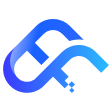在现代网络架构中,端口映射(Port Mapping)是连接私有网络与互联网的关键技术,它允许外部用户通过公网IP访问内网服务。本文将分步骤解析家庭、企业及云环境下的配置方法,并解答常见问题。
一、端口映射的核心原理
端口映射(或端口转发)通过**网络地址转换(NAT)**技术,将公网IP的特定端口请求定向到内网设备的地址和端口。例如,当外部用户访问123.123.123.123:80时,路由器会根据配置将流量转发至内网服务器的192.168.1.10:80。这项技术保障了服务的公网可访问性,同时隐藏了内网地址。
二、三种主要端口映射类型
静态映射
适用于需长期运行的服务(如网站、邮件服务器)。规则长期生效,确保服务持续可用。
动态映射
根据需求临时创建映射,适合突发性流量或短暂连接(如P2P下载、视频会议)。
双向映射
支持内外网设备互相通信,典型场景包括远程桌面(RDP)、游戏服务器等。

三、配置工具与平台选择
| 场景 | 工具/平台 | 适用性 |
|---|---|---|
| 家庭/小型企业 | 路由器自带界面(TP-Link, 华为) | 简单直观,适合基础需求 |
| 高级用户 | 开源固件(pfSense、OpenWRT) | 自定义规则,适合复杂网络 |
| 云环境 | AWS EC2、阿里云ECS、GCP | 快速部署,需配置安全组规则 |
四、常见配置场景指南
4.1 家庭路由器配置(以TP-Link为例)
步骤:
登录管理界面
打开浏览器输入192.168.1.1(或路由器手册提供的IP地址),输入管理员账号密码。
定位端口映射选项
在“高级设置”中查找“端口转发”或“虚拟服务器”菜单。
创建新规则
- 外部端口:输入公网访问端口(如HTTP使用80)。
- 内部IP:填写服务器IP(如192.168.1.5)。
- 内部端口:通常与外部端口一致,也可映射不同端口(如公网80对应内部8080)。
- 协议:选择TCP(HTTP)、UDP(BitTorrent)或TCP/UDP组合。
- 名称(可选) :标注用途(如“Web Server”)。
完成配置 保存设置并重启路由器,确保规则生效。
4.2 企业级防火墙(以FortiGate为例)
步骤:
登录管理界面
通过浏览器访问FortiGate的Web UI或使用SSH客户端。
创建安全策略
- 进入 Security Policy → IPv4 Policy。
- 新建规则:设定源地址为any、目标地址为防火墙公网IP,选择服务(如HTTP/HTTPS)。
- 目标设备设为内网服务器IP,关联至对应端口。
优化连接性
验证规则优先级,确保其高于其他阻断策略。 使用ping或telnet命令测试端口通断。
4.3 云平台配置(以AWS EC2为例)
步骤:
进入安全组设置
在EC2控制台选择目标实例,点击 Security Group 进入编辑页面。
添加入站规则
协议与端口:选择TCP,端口范围为80或443。 源IP:设定具体IP(如192.168.1.0/24)或开放0.0.0.0/0(允许所有来源,需谨慎)。
验证服务
确保云服务器内部服务监听指定端口(如Apache/Nginx监听80端口)。 通过浏览器或curl命令测试http://<公网IP>:80是否返回响应。
五、常见问题解答
Q1. 外网无法访问已映射端口?
排查步骤:
① 检查映射规则是否匹配端口/协议; ② 确认内网服务已监听目标端口(如netstat -tunlp); ③ 禁用防火墙(如iptables或Windows防火墙)暂时测试连通性; ④ 联系ISP确认未屏蔽端口(如某些 ISP 封锁80端口需申请开放)。
Q2. 如何修改现有端口映射规则?
路由器/防火墙:
进入原有规则页面,修改参数后保存。例如在FortiGate中直接编辑现有安全策略。
云平台:
直接修改安全组的入站规则,无需重启服务器,规则即刻生效。
六、最佳实践
安全性建议
- 限制安全组源IP为必要地址,避免开放全网范围。
- 使用非标准端口(如将Web服务器端口改为8080)降低被扫描风险。
稳定性策略
- 定期更新路由器/防火墙固件,避免漏洞威胁。
- 对动态服务使用定时任务自动更新映射规则。
通过以上方法,您可高效配置端口映射,满足不同场景需求,同时保障网络与数据安全。